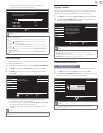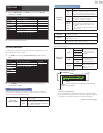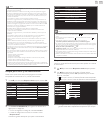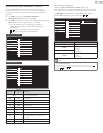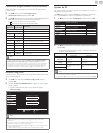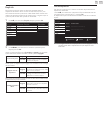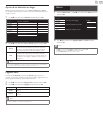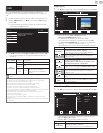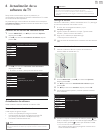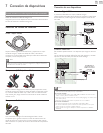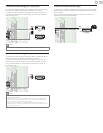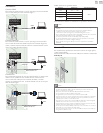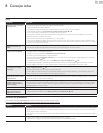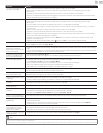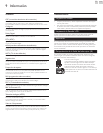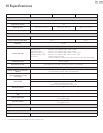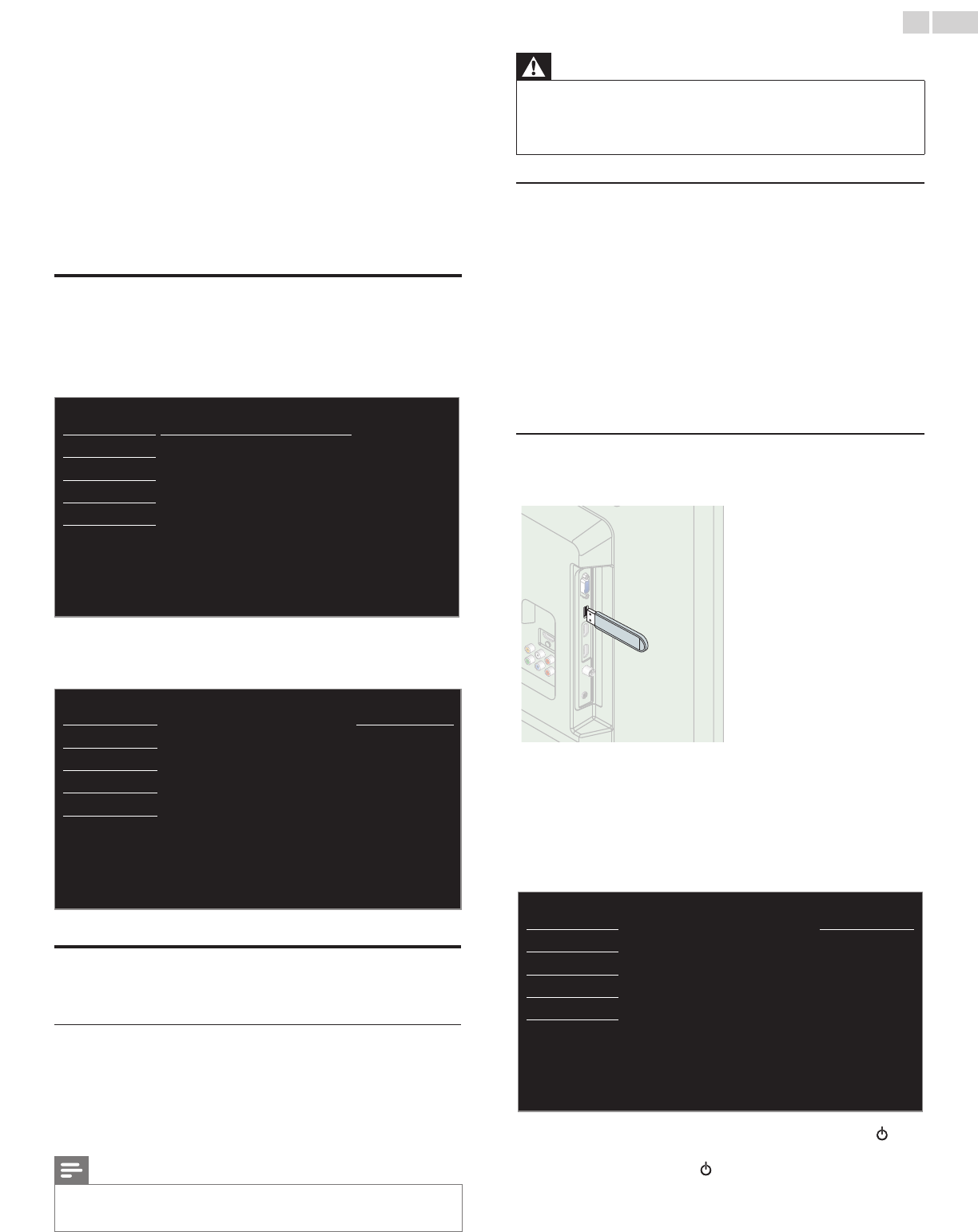
Español
29
6 Actualizacióndesu
softwaredeTV
Philipsintentacontinuamentemejorarsusproductosyle
recomendamosampliamentequeactualiceelsoftwaredelaTVcuando
lasactualizacionesesténdisponibles.
SepuededescargarelnuevosoftwaredenuestrositioenInterneten
www.philips.com/support utilizandoelnúmerodemodelodesuTVpara
encontrarlainformación.
Revisióndesuversióndesoftwareactual
1
PresioneMENU/EXITyuse▲▼paraseleccionarOpciones,
despuéspresioneOK.
2 Use▲▼paraseleccionarActualizacióndelsoftware,después
presioneOK.
Imagen
Informaciónactualdelsoftware
Sonido
Actualizar
Ajuste
Opciones
Idioma
USB
3 Use▲▼paraseleccionarInformaciónactualdelsoftware,
despuéspresioneOK.
•Semuestralaversiónydescripcióndelsoftwareactual.
Imagen
Atrás
Sonido
ReleaseVersion:
XXXXXXX_XX_XX_XXXX_XX
Ajuste
Opciones
Idioma
USB
Actualizacióndesoftware
PuedeactualizarelsoftwareutilizandounaMemoriaUSB.
Preparaciónparaactualizacióndesoftware
Ustedrequiereelsiguienteequipo:
• UnaPCconcapacidadparanavegarenInternet.
• UnaherramientadearchivoquesoporteelformatoZIP
(p.ej.WinZipparaWindowsoStuffItparaMacOS).
• UnaMemoriaUSBformateadavacía.
Nota
• SóloFAT/MemoriasportátilesconformatoDOSnosesoportan.
• SólouseactualizacionesdesoftwarequesepuedanencontrarenelsitioenInternet
dePhilips.
Advertencia
• Cuandoseestéejecutandolaactualizacióndesoftware,nopresioneningúnbotón.
• NoretirelaMemoriaUSBdurantelaactualizacióndelsoftware.
• Siocurreunerrordurantelaactualización,vuelvaaintentarelprocedimientoo
paraasistenciaadicional,porfavorpógaseencontactoconelCentrodeAsistencia
Telefónica.
Descargadesoftware
EncuentrelainformaciónysoftwarerelacionadosconsuTVydescargue
elarchivodeactualizaciónmásrecienteasuPC.
1 EnsuPC,abraunnavegadordeInternetyvayaa
www.philips.com/support
2 Ingreseelnúmerodemodeloenelcampo“TypetheModel
Number...”(Escribaelnúmerodemodelo...).
3 Hagaclicenelsoftwarequedeseedescargar.
•DescomprimalosarchivosZIP.
4 CopieelarchivodeactualizacióneneldirectorioraízdelaMemoria
USB.
Iniciodeactualizacióndesoftware
1 ConectesuMemoriaUSBconelarchivodeactualizaciónal
terminalUSBenelcostadodesuTV.
2 PresioneMENU/EXITyuse▲▼paraseleccionarOpciones,
despuéspresioneOK.
3 Use▲▼paraseleccionarActualizacióndelsoftware,después
presioneOK.
4 Use▲▼
paraseleccionarActualizar,despuéspresioneOK.
5 Lealasinstruccionesenpantallayconrmequedeseacontinuar
conlainstalación.
Imagen
¿Deseamejorarelsoftware?
Iniciarahora
Sonido
Ajuste
Opciones
Idioma
USB
6 Cuandosecompletelaactualizacióndelsoftware,presione para
ajustarlaunidadparaqueentreenmododeEspera,despuésretire
laMemoriaUSBypresione
denuevoparaEncenderlaunidad.
•LaTVseiniciaconelnuevosoftware.
Paraasistenciaadicional,porfavorpóngaseencontactoconel
CentrodeAtenciónTelefónica.